用于创建和管理针对显示样式的显示规则集和显示规则。
您可以通过以下方式访问此对话框:
- 功能区:
- 功能区:
- 功能区:
- 功能区:
- 显示样式对话框:选择显示规则下拉列表旁的显示规则图标

| 设置 | 描述 |
|---|
| 显示规则列表 |
设置要应用的显示规则。您可以从自定义显示规则列表中选择要应用的规则。 |
| 打开显示规则对话框 |
打开显示规则对话框,该对话框用于创建和管理针对显示样式的显示规则集和显示规则。 |
| 应用到所有视图 |
如果打开,会将显示规则应用于所有打开视图中的显示样式。如果禁用,将仅应用于激活视图。 |
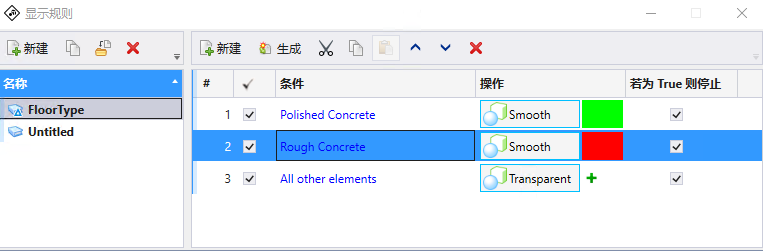
| 设置 | 描述 |
|---|
| 新建显示规则集 |
单击可在打开的 DGN 文件中创建新显示规则集。新显示规则集显示在显示规则集列表框中,您可以在该框中为其指定名称。 |
| 导入显示规则集 |
打开打开文件对话框,该对话框可用于选择要导入规则集的 DGN 或 DGNLib 文件。选择的文件中的所有显示规则集均会导入。 |
| 删除选定显示规则集 |
删除选定的显示规则集。 |
| 显示显示样式对话框 |
打开显示样式对话框。 |
| 新建显示规则 |
单击可为选定的显示规则集创建一个新显示规则。新规则显示在显示规则列表框中,您可以在该框中修改规则。 |
| 生成 |
打开生成显示规则对话框,您可以根据属性值或范围在该对话框中自动生成显示规则。 |
| 剪切 |
剪切选定的显示规则。 |
| 复制 |
复制选定的显示规则。 |
| 粘贴 |
粘贴剪切或复制的显示规则。 |
| 上移 |
向上移动选定的显示规则,提高其优先级。 |
| 下移 |
向下移动选定的显示规则,降低其优先级。 |
| 显示规则集列表框 |
列出显示规则集。
| 高亮显示/符号 |
含义 |
| 工具提示 |
将指针移至显示规则集名称上,查看显示规则集是在库中还是在本地文件中。该工具提示还指示规则集是否已修改并列出显示规则集库文件的路径。 |
| 粗体文本 |
以粗体显示的显示规则集为本地显示规则集。 |
| 蓝色文本 |
以蓝色显示的显示规则集已从上一保存版本进行了修改。 |
|
|
未填充的书本图标标识库显示规则集。 |
|
|
已填充的书本图标标识本地显示规则集。 |
要重命名某个显示规则集,请右键单击该显示规则集,然后选择重命名。
|
| 显示规则列表框 |
列出选定显示规则集的显示规则。 对于每个显示规则,将显示以下列:
- 显示规则优先级 - 显示处理显示规则的顺序。可通过选择显示规则并单击上移
 或下移 或下移  来更改移动显示规则的优先级。 来更改移动显示规则的优先级。
- 启用或禁用显示规则 - 启用或禁用显示规则。显示规则仅在启用后才能执行。
- 条件 - 设置待应用操作所需满足的条件。单击该列中的单元将打开条件编辑器对话框,您可以在其中添加和修改条件。
- 操作 - 设置在满足给定条件时应用的操作。单击
 将打开一个弹出菜单,您可以在其中设置不同的操作。 将打开一个弹出菜单,您可以在其中设置不同的操作。
- 若为 True 则停止 - 设置应停止规则处理的条件。如果条件为 true 且显示规则的对应复选框已启用,则会停止显示规则的进一步处理。
|
打开显示规则对话框并选择给定的显示规则集名称。如果未指定 DisplayRuleSetName,将选择第一个显示规则集。
键入:
DIALOG DISPLAYRULES OPEN [ DisplayRuleSetName ]
关闭/切换显示规则对话框:
键入:
DIALOG DISPLAYRULES <
CLOSE | TOGGLE >
打开显示规则对话框,选择显示规则集并启用重命名:
键入:
DIALOG DISPLAYRULES EDIT [ DisplayRuleSetName ]


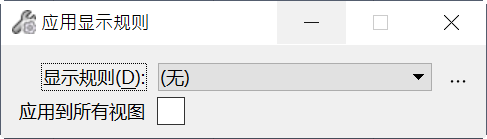
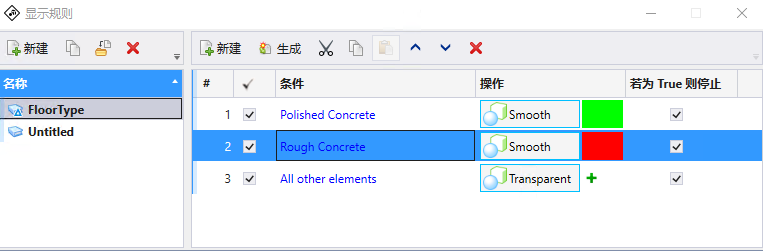













 将打开一个弹出菜单,您可以在其中设置不同的操作。
将打开一个弹出菜单,您可以在其中设置不同的操作。